用户|win7用户账户控制怎么设置
在win7系统在这里,用户帐户控制是系统中的一种控制机制,可以帮助我们防止恶意程序破坏系统。在安装程序时,我们还将提示该程序是否危险,因此如何设置win7用户帐户控制,以下编辑器与您共享win7用户帐户控制的设置方法。
解:
1.在[控制面板]窗口中,用鼠标左键单击[高级系统设置]。
文章插图
2.接下来,在[高级系统设置]窗口中,用鼠标左键单击[更改用户帐户控制设置]。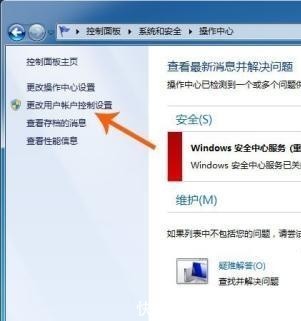
文章插图
3.然后,在[更改用户帐户控制设置]窗口上,您会看到提示消息的设置,默认为始终通知,您可以更改设置。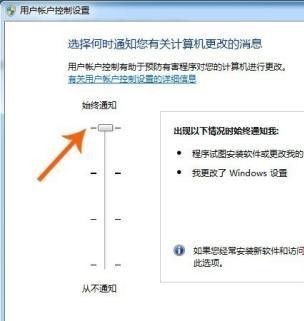
文章插图
4.接下来,在[更改用户帐户控制设置]窗口上,将设置更改为第二项,第二项的文字说明将显示在右侧。
文章插图
5.然后,在[更改用户帐户控制设置]窗口上,将设置更改为第三项,第三项的文字说明将出现在右侧。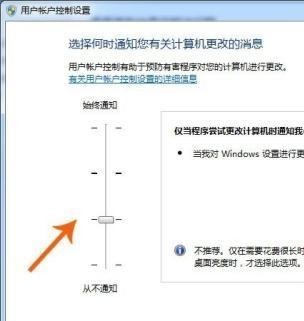
文章插图
【 用户|win7用户账户控制怎么设置】6.最后,在[更改用户帐户控制设置]窗口上,将该设置更改为第四项,该消息将永远不会得到通知。设置后,您可以关闭用户帐户控制的提示。
文章插图
以上是win7用户帐号控制的设置方法。如果没有帐户控制,则可以根据上述方法进行设置。
- 看不上|为什么还有用户看不上华为Mate40系列来看看内行人怎么说
- 闲鱼|电诉宝:“闲鱼”网络欺诈成用户投诉热点 Q3获“不建议下单”评级
- 用户|5G信号有猫腻,又在考验用户的智商?
- 垫底|5G用户突破2亿:联通垫底,电信月增700万,中国移动有多少?
- iPhone|接近8千万!苹果被罚款了!中国iPhone用户这次真的该生气了!
- 苹果|iPhone13迎来变化!或回归指纹解锁,这几点备受用户喜爱
- 屏幕|苹果iPhone12屏幕不仅发白,还绿的你发慌,用户:环保绿
- 与用户|掌握好这4个步骤,实现了规模性的盈利
- 视频|短视频如何在前3秒吸引用户眼球?
- 用户|把更多主动权交还给用户,市面上敢这么做的或许只有OriginOS了
